

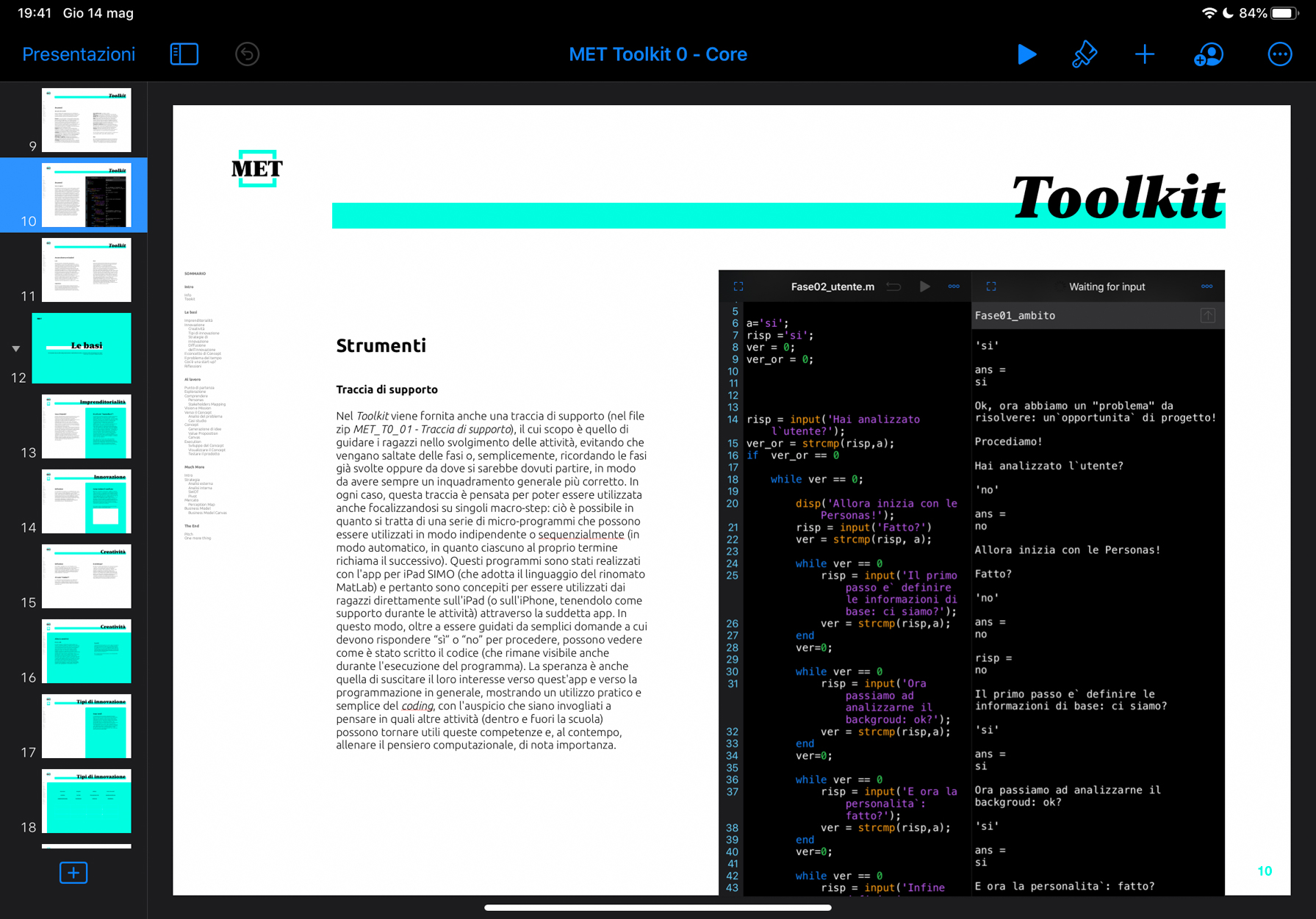
Questa applicazione fa parte della suite iWork di Apple, insieme a Pages e Numbers. Quindi, come è giusto aspettarsi, la sua interfaccia grafica ed il funzionamento di base di quest'app sono del tutto analoghi a quelli di Pages (che abbiamo analizzato a fondo). Ricordo solamente che i file sono organizzabili in cartelle direttamente dall'app e che vi è la fondamentale sincronizzazione con iCloud; inoltre è supportata l'utilissima funzione Split View. Ma ovviamente gli aspetti più interessanti di quest'app sono ben altre: eccone un'assaggio!
Premesso ciò, mi soffermo a mostrare solo alcune funzioni specifiche di questa applicazione che reputo di particolare interesse.
Diversamente da quanto detto per Pages, penso che i modelli proposti da Keynote siano un buon punto di partenza per impostare le nostre presentazioni: basandosi su di essi si possono creare dei lavori veramente ad effetto con estrema facilità! Infatti, Keynote, oltre ad offrire animazioni e transizioni molto belle (e un po' diverse, se siamo abituati ad usare PowerPoint) è molto intuitivo e bastano pochi "tap" per un risultato eccellente.
Vi metto a disposizione anche un (vecchio) esempio trasformato in video (ho solo eliminato i riferimenti alle persone); è stato realizzato interamente con l'iPad: molte foto acquisite direttamente da iPhone e iPad*, la presentazione creata con Keynote, i video inseriti al suo interno registrati dall'iPad e montati successivamente con iMovie; solamente per il logo "CERN" sono ricorso a Photoshop per computer (anche se, in realtà, avrei potuto usare l'app per iPad).
* altre foto sono state scattate con una Canon EOS 450D e altre ancora scaricate da Internet.
Curiosità che magari possono tornare utili. Keynote sull'iPad ha un difetto che trovo abbastanza fastidioso: non permette di modificare né la posizione, né lo stile del numero di diapositiva; pertanto, ho cercato una soluzione alternativa: alla fine, dopo qualche prova, ho stabilito che la quella che più mi soddisfaceva era costruire una barra di progressione composta da tanti piccoli segmenti, il cui numero aumentava di un'unità in ogni slide (nel video che ho caricato potete vederle in basso di colore bianco e blu). Un altro problema che ho riscontrato (non a causa di Keynote) è stata l'impossibilità - non avendo (ancora) a disposizione su iPad un software che permettesse di ottenere un video "zoomato" a partire da uno esistente (come Videoshop) - di mostrare un ingrandimento del video interessato: per supplire a questa mancanza, ho inserito il video "normale" ingrandendolo direttamente in Keynote e nascondendo la porzione di video che non mi interessava mediante un rettangolo del medesimo colore e delle stessi dimensioni dello sfondo (per semplicità si può utilizzare uno screenshot di una diapositiva vuota), con un foro in corrispondenza dell'unica porzione di video che volevo mostrare.
Concludendo, Keynote, come visto per il resto di iWork, costerebbe 10€ ma è disponibile gratuitamente su ogni nuovo iDevice: personalmente lo apprezzo molto e ne consiglio l'uso (anche per le considerazioni espresse nel paragrafo Consigli per l'esposizione che troverete verso il fondo della pagina)!
Dopo il rilascio di iOS 11, Apple ha aggiornato l'intera suite iWork, con un'inedita e interessante integrazione di File nelle varie app della suite. Keynote, facendo parte di questo gruppo di app, ha goduto degli stessi aggiornamenti di Pages: pertanto invito a leggere il secondo aggiornamento dell'articolo di Pages, in quanto tutto ciò che ho affermato riguardo la nuova gestione dei file è perfettamente valido anche per Numbers e Keynote. Ovviamente, anche l'introduzione del meraviglioso Drag & Drop tra le app di iOS 11 è una novità di cui beneficiano tutte e tre le app.
Dunque, invece, analizziamo ora le nuove funzioni specifiche di Keynote introdotte con gli aggiornamenti degli ultimi mesi. Tra queste, ve ne sono alcune di cui abbiamo già parlato nel secondo aggiornamento dell'articolo su Pages (ma presenti anche in Numbers), come una libreria di forme vettoriali più ricca e versatile, la possibilità di rispondere ai commenti per una migliore collaborazione e una correzione automatica più "smart". Tuttavia, le novità più interessanti, a mio avviso, sono altre; alcune delle quali sono passate abbastanza "in sordina", ma sono tutt'altro che di poco peso. Intanto, un po' come abbiamo visto per Numbers, migliora l'esperienza utente grazie a delle semplici funzioni che ottimizzano maggiormente l'app per l'uso su iPad; ad esempio la nuova vista denominata Tavolo luminoso e la possibilità di selezionare e spostare più diapositive alla volta (con estrema facilità, per giunta) penso siano elementi degni di nota. Inoltre, ora vi sono più opzioni per gestire la presentazione: tra queste troviamo la Riproduzione automatica e, soprattutto, la funzione Keynote Live.
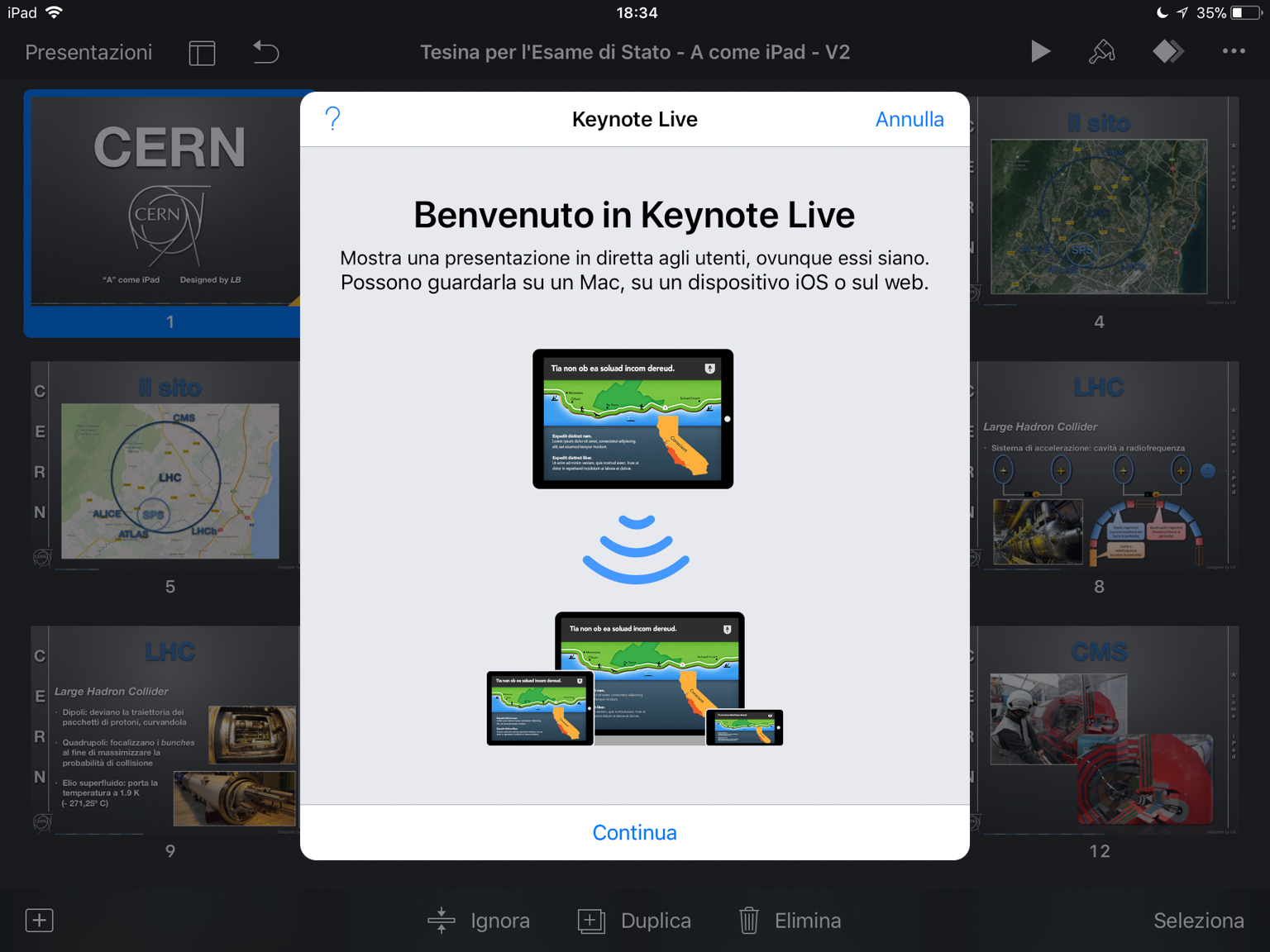
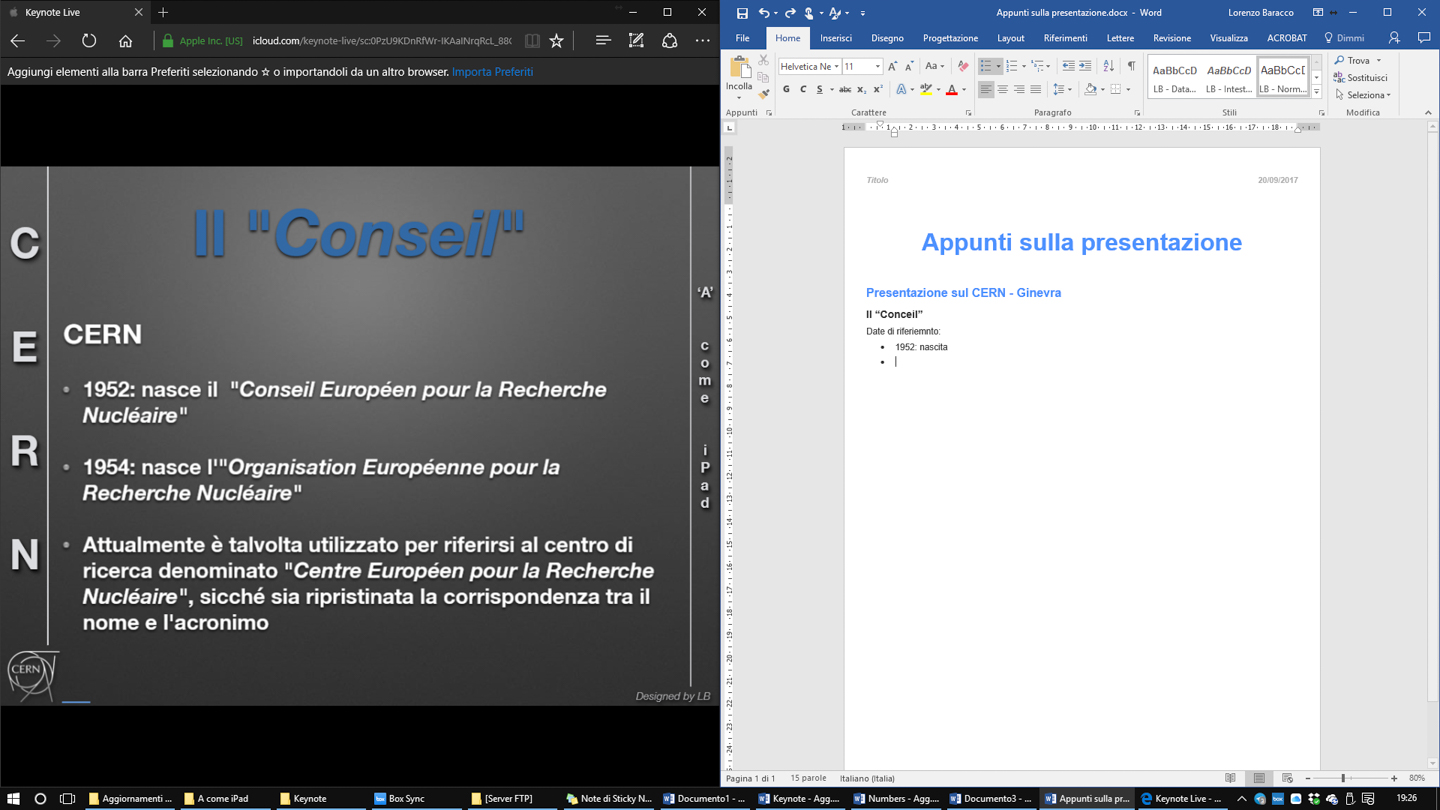
Quest'ultima, in particolare, è qualcosa di veramente grandioso: in cosa consiste? Semplice, ridefinisce il concetto stesso di proiezione! Perché proiettare (letteralmente) una presentazione su un muro ad una distanza considerevole dal pubblico e perché sforzarsi di leggere da quella distanza, col riflesso di qualche luce che disturba ancora maggiormente la fruizione della presentazione? Perché fare tutto ciò se si può seguire la presentazione direttamente sul proprio PC/Mac, iPhone o iPad? Ecco a voi Keynote Live! La soluzione; questa soluzione che Apple ha pensato per noi. Ed il suo funzionamento (per gli utenti) è incredibilmente semplice: nelle impostazioni di Keynote sull'iPad troviamo Utilizza Keynote Live; un tap e si attiva, fornendoci il link da condividere con chiunque voglia seguire la presentazione (ovunque sia, un po' come si trattasse di un webinar). Il fruitore della presentazione non dovrà fare altro che incollare il link in un browser e aspettarne l'avvio (nel caso si esegua questa operazione da un dispositivo Apple si verrà reindirizzati all'app Keynote). Poi, in qualunque momento, il presentatore può interrompere la presentazione e la condivisione verrà "messa in pausa" in attesa che venga fatta ripartire; in questa fase, il presentatore può tranquillamente uscire da Keynote, chiudere l'app ecc., insomma, può fare qualunque cosa, senza tuttavia revocare l'accesso alla presentazione tramite il suddetto link: quando vorrà far ripartire la presentazione sarà sufficiente entrare in Keynote e attivarla dall'apposito pulsante (in alto a destra). Infine, quando la presentazione sarà conclusa, potrà semplicemente tornare in Impostazioni Keynote Live e disattivare il link fornito agli spettatori. Se già non fosse chiaro quanto sia comodo seguire una presentazione gestita in questo modo, immaginate di tenere aperto sul vostro PC/Mac o iPad il browser o l'app Keynote in metà schermo e contemporaneamente una pagina di Word dove prendere appunti sulla presentazione che state seguendo! A mio avviso è semplicemente splendido! In questo modo non vi è la necessità di sforzarci a leggere cosa viene proiettato sul muro e si ha la comodità di scrivere e seguire la presentazione guardando lo stesso schermo!
In aggiunta a tutto ciò, nessuno vieta di collegare l'iPad ad un proiettore, qualora ci fosse qualcuno tra il pubblico sprovvisto di un dispositivo da cui seguire il live, e, contemporaneamente, sfruttare Keynote Live. L'unica pecca è che durante una proiezione gestita con Keynote Live, non è possibile utilizzare il puntatore virtuale (e gli altri strumenti analoghi messi a disposizione dall'app Keynote), ma, tutto sommato, è un limite accettabile, considerando i benefici di questo sistema.
Come già visto parlando di Numbers, molte delle novità presentate nel terzo aggiornamento dell'articolo su Pages sono presenti anche in Keynote. In particolare, anche qui ora è possibile modificare le pagine mastro dei modelli, utilizzare l'Apple Pencil per creare disegni e aggiungere registrazioni audio e gallerie di immagini; inoltre vi è il supporto alle azioni rapide di Siri. Tuttavia, nel caso di Keynote queste funzioni spesso presentano qualche piccola differenza rispetto alle analoghe di Pages, in modo da essere sfruttate appieno durante le presentazioni. Infatti, è possibile applicare ai disegni realizzati a penna un'animazione che sostanzialmente replica la sequenza dei movimenti effettuati per realizzare il disegno stesso, cosicché esso si componga gradualmente durante la proiezione della slide che lo contiene. Analogamente a ciò, si possono applicare animazioni alle varie foto delle gallerie di immagini e le icone che indicano la presenza di registrazioni audio non vengono mostrate durante la presentazione, mentre le registrazioni stesse possono essere attivate toccando lo schermo o in modo automatico al passaggio alla nuova slide. Altre novità, questa volta peculiari di Keynote, sono una migliore gestione delle note del presentatore (il cui testo ora può essere ridimensionato durante la proiezione, secondo le nostre esigenze) e la possibilità di esportare la presentazione come video o immagini.